علت شارژ نشدن آیفون؛ بررسی تمام راه حلهای آسان و سریع
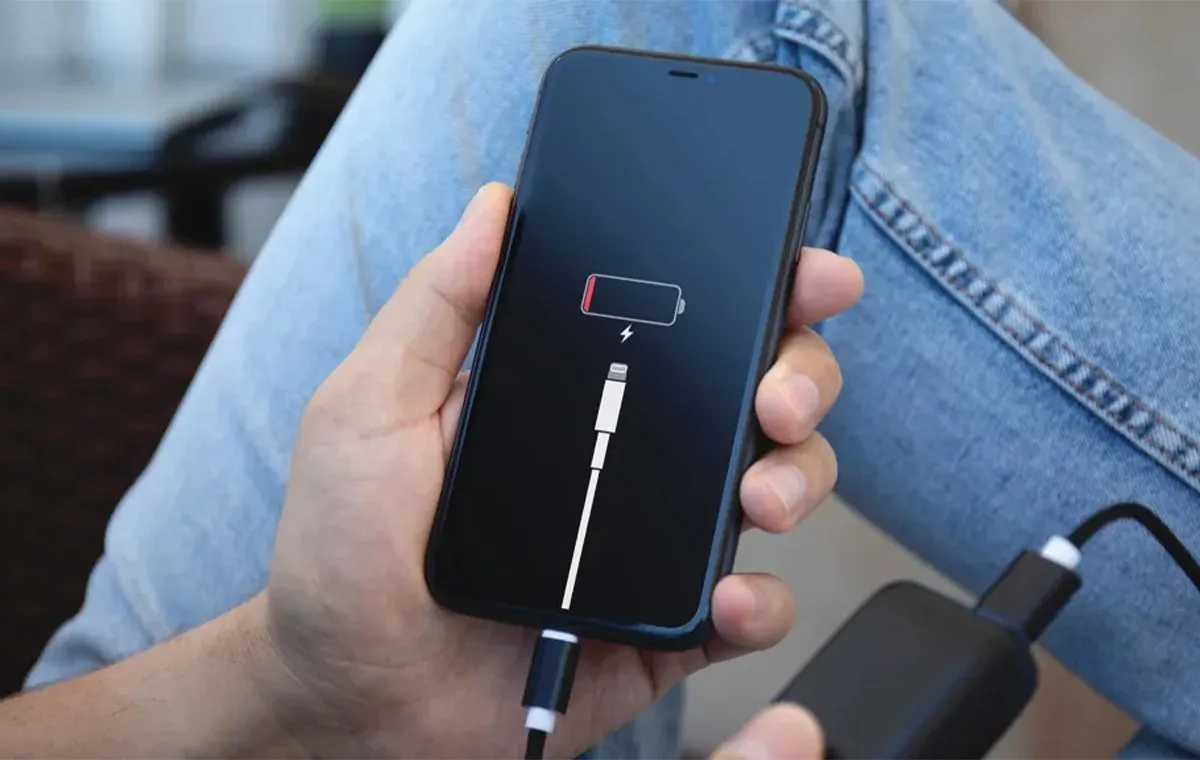
اگر به دنبال این موضوع هستید که علت شارژ نشدن آیفون چیست، در این مطلب قصد داریم به طور مفصل در این رابطه صحبت کنیم و راه حلهای موجود را ارائه دهیم.
۱. تست اجزای مختلف
۲. ریاستارت آیفون
۳. بهروز رسانی سیستم عامل گوشی
۴. بررسی کابل شارژ
۵. بررسی جایگاه شارژ گوشی آیفون
۶. بررسی آداپتور شارژ یا منبع تغذیه USB
۷. دستگاه شارژ بیسیم خود را بررسی کنید
علت شارژ نشدن آیفون؛ ساده یا پیچیده؟
شما آیفون خود را به برق وصل میکنید یا آن را روی یک شارژر بیسیم قرار میدهید تا باتری شارژ شود، اما بعدها بررسی میکنید و متوجه میشوید که شارژ نشده است. علت شارژ نشدن آیفون چیست؟ واقعیت امر، دلایل متعددی برای این اتفاق وجود دارد. بنابراین بیایید نگاهی به برخی از رایجترین مشکلات شارژ آیفون بیندازیم و ببینیم چه کاری میتوانید در مورد آنها انجام دهید.
۱. تست اجزای مختلف
یکی از تکنیکهای اساسی در عیبیابی، تعویض قطعات محسوب میشود. یک لوازم جانبی که فکر میکنید ممکن است کار نکند را بردارید و آن را با یک قطعهی مشابه که جدید است یا قبلا شناخته شده که کار میکند، در تنظیمات خود جایگزین کنید.

آیا در شارژ کردن مشکل دارید؟ کابل قدیمی خود را با یک کابل جدید تعویض کنید. اگر فرآیند شارژ با کابل جدید کار کرد، مشکل از کابل قدیمی بوده است.
میتوانید این فرآیند را با هر جزء در تنظیمات، از جمله خود آیفون (آیفون دوستی را قرض بگیرید و ببینید آیا با شارژر شما شارژ میشود) و هر منبع قدرت USB که استفاده میکنید، تکرار کنید. یک آداپتور دیواری، هاب USB، پورت USB کامپیوتر یا پریز متفاوتی را امتحان کنید. اگر با این روش ساده به نتیجه نرسیدید، راه حل بعدی را امتحان کنید.
۲. ریاستارت آیفون
نرمافزار آیفون اپل گاهی اوقات به دلیل اشتباهها یا باگها در برنامهنویسی خود پیرامون عملیات شارژ، دچار سردرگمی میشود. گاهی اوقات این نرمافزار کرش کرده و به درستی کار نمیکند. بهترین راه برای رفع موقت این مشکل، راهاندازی مجدد گوشی شماست.
در iOS 18، میتوانید آیفون را از کنترل سنتر راهاندازی مجدد کنید. فقط کافیست انگشتتان را به سمت پایین بکشید تا کنترل سنتر باز شود، سپس روی آیکون پاور در گوشهی بالا سمت راست فشار داده و نگه دارید. پس از مدتی، صفحهی Slide to Power Off ظاهر میشود. انگشت خود را روی صفحه بکشید تا گوشی خاموش شود.

اگر آیفون شما از نرمافزار قدیمیتری استفاده میکند، به مسیر Settings »» General »» Shut Down بروید یا دکمه پاور را فشار دهید تا صفحهی اجرای فرایند خاموشی آیفون ظاهر شود. پس از سیاه شدن صفحه، دکمهی جانبی را نگه دارید تا لوگوی اپل در وسط صفحه ظاهر شود. پس از اینکه گوشی راهاندازی شد، سعی کنید گوشی را شارژ کرده و ببینید آیا کار میکند.
پس از راهاندازی مجدد، ایدهی خوبی است که ببینید آیا بهروزرسانیهایی برای سیستم عامل آیفون شما (که iOS نامیده میشود) موجود است یا خیر؛ چرا که ممکن است مشکل شارژ را حل کند. برای این کار، به مرحلهی بعدی مراجعه کنید.
۳. بهروز رسانی سیستم عامل گوشی
نرمافزاری که فرایند شارژ را در آیفون شما کنترل میکند میتواند موارد اشتباهی در آن نوشته شده باشد. گاهی اوقات اپل این اشتباهها را شناسایی و با بهروزرسانیها آنها را اصلاح میکند. تنها کاری که باید انجام دهید این است که آیفون خود را بهروزرسانی کنید تا از این دسته از بهینهسازیها بهرهمند شوید.
یک نکته وجود دارد: باتری آیفون شما باید ۶۰ درصد یا بیشتر باشد تا بهروزرسانی انجام شود. اپل این را الزامی میداند چون اگر باتری شما در حین بهروزرسانی تمام شود، میتواند به تلفن شما آسیب برساند.
اگر میزان باتری وضعیت مطلوبی دارد، باید برای آپدیت گوشی آیفون به مسیر Settings »» General »» Software Update رفته تا ببینید آیا اصلا نسخهی جدیدتری برای بهروز رسانی وجود دارد یا خیر. اگر موردی وجود دارد، صبر کرده تا گوشی ریاستارت شود و سپس برای شارژ مجدد گوشی آیفون اقدام کنید.
۴. بررسی کابل شارژ
اگر ریاستارت و بهروز رسانی گوشی شما به حل مشکل کمک نکرد، شاید باید به دنبال یافتن علت شارژ نشدن آیفون در بخش سخت افزار باشید. بسته به مدل آیفون، یا از کابل لایتنینگ یا از کابل USB-C برای شارژ استفاده میکنید. هر نوع کابلی که برای شارژ استفاده میکنید باید هر دو سمت آن را بررسی کنید و از خود سه سوال رایج را بپرسید:

- آیا کانکتورهای کابل شکسته یا خراب شده است؟
- آیا سیمهای کابل در بخشهایی بیرون زده است؟
- آیا کابل مورد نظر در یک زاویهی خاص خم شده یا پیچ خورده است؟
اگر به هر یک از سوالات بالا پاسخ «بله» میدهید، باید کابل خراب را دور انداخته و یک کابل شارژ جدید را تهیه کنید.
زمانی که سیمهای داخل یک کابل لایتنینگ یا USB-C خراب میشوند، مدار شارژ را قطع کرده و از شارژ صحیح آیفون جلوگیری میکند. این مشکل به ویژه در کابلهای شارژ لایتنینگ اپل رایج است که از نوعی پلاستیک نرم و لاستیکی ساخته شدهاند که با گذشت زمان خراب میشود.
در یک کابل لایتنینگ، میتوانید به بخشهای مربوط به رنگ طلایی روی کانکتور نگاه کنید. آیا کثیف شدهاند یا تغییر رنگ دادهاند؟ اگر تغییر رنگ مشهود بود، شما میتوانید با یک پاککن معمولی روی آنها بکشید تا کثیفی را تمیز کنید. پاککن به اندازه کافی قدرت دارد تا کثیفی را بدون آسیب رساندن به تماسهای فلزی پاک کند. مطمئن شوید که قبل از وارد کردن کانکتور به آیفون برای تست، هر گونه تکهای از لاستیک پاککن را تمیز کنید.
۵. بررسی جایگاه شارژ گوشی آیفون
پرز و گرد و غبار معمولا در پورت لایتنینگ یا USB-C در پایین آیفون از طریق استفادهی روزمره جمع میشود؛ به ویژه اگر تلفن به طور مکرر در جیب شلوار نگهداری شود. پرزها جمع میشوند و به طور فیزیکی مانع از وارد شدن کامل کابل شارژ و ایجاد یک اتصال محکم میشوند.

ممکن است بتوانید پرزها را از کانکتور شارژ آیفون خود با یک شی کوچک غیر فلزی مانند خلال دندان چوبی یا پلاستیکی پاک کنید. این کار با پورت لایتنینگ بسیار آسانتر از پورت USB-C است؛ چرا که فضای بیشتری برای حرکت وجود دارد. اگر چه این تکنیک به خوبی کار میکند، اما تا حدی خطرناک به نظر میرسد؛ چرا که امکان دارد دخالت با اشیای مختلف مثل خلال دندان، به پینهای کوچک کانکتور داخل آیفون آسیب برساند. اگر در انجام این کار نگران هستید، شما میتوانید از افراد متخصص در فروشگاهّها و تعمیرات تخصصی موبایل کمک بگیرید.
از اسپری هوای فشرده برای پاک کردن پرزها از پورت شارژ استفاده نکنید. اپل این کار را توصیه نمیکند؛ چرا که امکان دارد باعث آسیب یا مشکلات بیشتر شود.
۶. بررسی آداپتور شارژ یا منبع تغذیه USB
آیفونها برای شارژ در مدت زمان معقول (چند ساعت) به مقدار مشخصی از توان از یک منبع USB نیاز دارند. مطمئنترین منبع توان، آداپتور دیواری رسمی ساخته شده توسط اپل به شمار میرود. این آداپتورها قبلا با آیفون همراه بودند، اما اپل از جعبه آیفون ۱۲ به بعد آنها را حذف کرد.

برای اینکه بیشتر فنی شویم، شارژر آیفون باید حداقل ۱ آمپر (“A” یا “آمپ” به اختصار) جریان تامین کند تا آیفون به طور موثر شارژ شود. بسیاری از پورتهای USB در کامپیوترها، کیبوردها، هابها یا شارژرهای قدیمی جریان کافی تامین نمیکنند (بسیاری ۰.۵ آمپر یا کمتر تامین میکنند، که به عنوان ۵۰۰ میلیآمپر نیز شناخته میشود)، بنابراین آیفونهای متصل به این منابع بسیار به آرامی شارژ میشوند. اگر صفحه نمایش آیفون روشن باشد، یا آیفون در حین اتصال به یکی از این منابع با جریان کم استفاده شود، ممکن است به هیچ وجه توان کافی برای شارژ باتری تامین نکند.
شارژر آیپد برای شارژ آیفون به خوبی کار می کند؛ در واقع، حتی آیفون را سریعتر از شارژر اصلی آیفون ساخت اپل شارژ میکند. دلیلش این است که آداپتور دیواری آیپد آمپر جریان بیشتری خروجی میدهد. وسایل الکترونیکی داخل آیفون میدانند که چگونه انرژی اضافی را مدیریت کنند؛ بنابراین به طور کلی، کاربران نیازی به نگرانی در مورد بارگذاری بیش از حد آیفون از منبع تغذیه USB ندارند.
۷. دستگاه شارژ بیسیم خود را بررسی کنید
هر آیفون از سال ۲۰۱۷ (شامل آیفون ۸ و آیفون ایکس) از شارژ بیسیم پشتیبانی میکند. برای استفاده از شارژ بیسیم، باید یک پد یا سطح شارژ بیسیم خاص داشته باشید که برای کار با استاندارد شارژ بیسیم Qi طراحی شده باشد. آیفون ۱۲ همچنین شارژ بیسیم مگسیف (MagSafe) را معرفی کرد که به کابلهای مگسیف اپل نیاز دارد.

این مورد میتواند یک راه حل موقت عالی برای شارژ آیفون شما باشد؛ اگر در شارژ با کابل لایتنینگ یا USB-C مشکل دارید و یک دستگاه شارژ بیسیم در دسترس دارید. برای شارژ صحیح با یک پد یا پایه بیسیم، آیفون شما باید در وسط ناحیهی شارژ قرار گیرد که میتواند بسته به دستگاه متفاوت باشد. بخشی از آنچه که مگسیف را عالی میکند این است که شارژر به موقعیت مناسب چسبیده و بنابراین نیازی به نگرانی در مورد درست قرار دادن آن ندارید اگر یک شارژر بیسیم مگسیف دارید. اگر شارژ بیسیم کار نمیکند، سعی کنید با یک کابل شارژ کنید، یا با یک پد شارژ بیسیم دیگر.
علت شارژ نشدن آیفون؛ ساده یا پیچیده؟
در صورتی که علت شارژ نشدن آیفون را در موارد بالا پیدا کردید، احتمالا انجام یکی از موارد بالا باعث شده تا مشکل شارژنشدن آیفون شما حل شود.
اگر علت شارژ نشدن آیفون را نتوانستید متوجه شوید، بهتر است گوشی و همچنین شارژر خود را به مرکز تخصصی تعمیرات موبایل ببرید تا ایراد اصلی کشف و برای حل مشکل اقدام شود.
منبع: howtogeek





